Po aktualizaci operačního systému Windows, nebo při instalaci nové aplikace z Microsoft Storu, se může objevit chyba 0x80072ee7. Nejčastěji je tento problém spojen s chybami při aktualizaci samotného systému Windows, nebo s problémy s aktualizací Microsoftích aplikací. Někdy může být příčinou chybná konfigurace DNS, nebo statické DNS záznamy v souboru HOSTS. Někteří uživatelé uvádějí, že přeinstalování systému Windows 10 tento problém vyřešilo.
Jak odstranit chybu 0x80072ee7 v Microsoft Store
V tomto článku se zaměříme na příčiny vzniku chyby 0x80072ee7 v Microsoft Store a představíme několik postupů, jak ji odstranit. Chyba se může zobrazit například s následujícím textem:
Zkontrolujte připojení.
Microsoft Store potřebuje být online. Zdá se, že nejste připojeni. Kód chyby: 0x80072f30
Než se pustíme do samotných řešení, podívejme se na několik hlavních důvodů, které mohou vést k chybě 0x80072ee7. Jejich analýza nám pomůže zvolit nejvhodnější postup pro odstranění problému.
- Používání proxy serveru, který narušuje komunikaci.
- Nekompatibilní nastavení DNS serverů.
- Přítomnost virů nebo škodlivého softwaru.
- Zastaralé nebo nekompatibilní ovladače zařízení.
- Konflikty uvnitř aplikace Microsoft Store.
Následuje několik efektivních kroků, které vám pomohou opravit chyby v Microsoft Storu. Doporučujeme je provádět v uvedeném pořadí, aby byl výsledek co nejlepší.
Metoda 1: Spuštění nástroje pro odstraňování problémů s aplikacemi Windows Store
Nejjednodušší způsob, jak vyřešit problémy s Microsoft Storem, je použití vestavěného nástroje pro odstraňování problémů. Tento nástroj dokáže automaticky vyhledat a opravit většinu problémů souvisejících s aplikacemi z Microsoft Storu.
1. Otevřete Nastavení systému Windows stisknutím klávesové zkratky Windows + I.
2. Klikněte na položku Aktualizace a zabezpečení.

3. V levém menu vyberte Odstranit potíže.
4. Klikněte na položku Aplikace Windows Store a následně na tlačítko Spustit poradce při potížích.
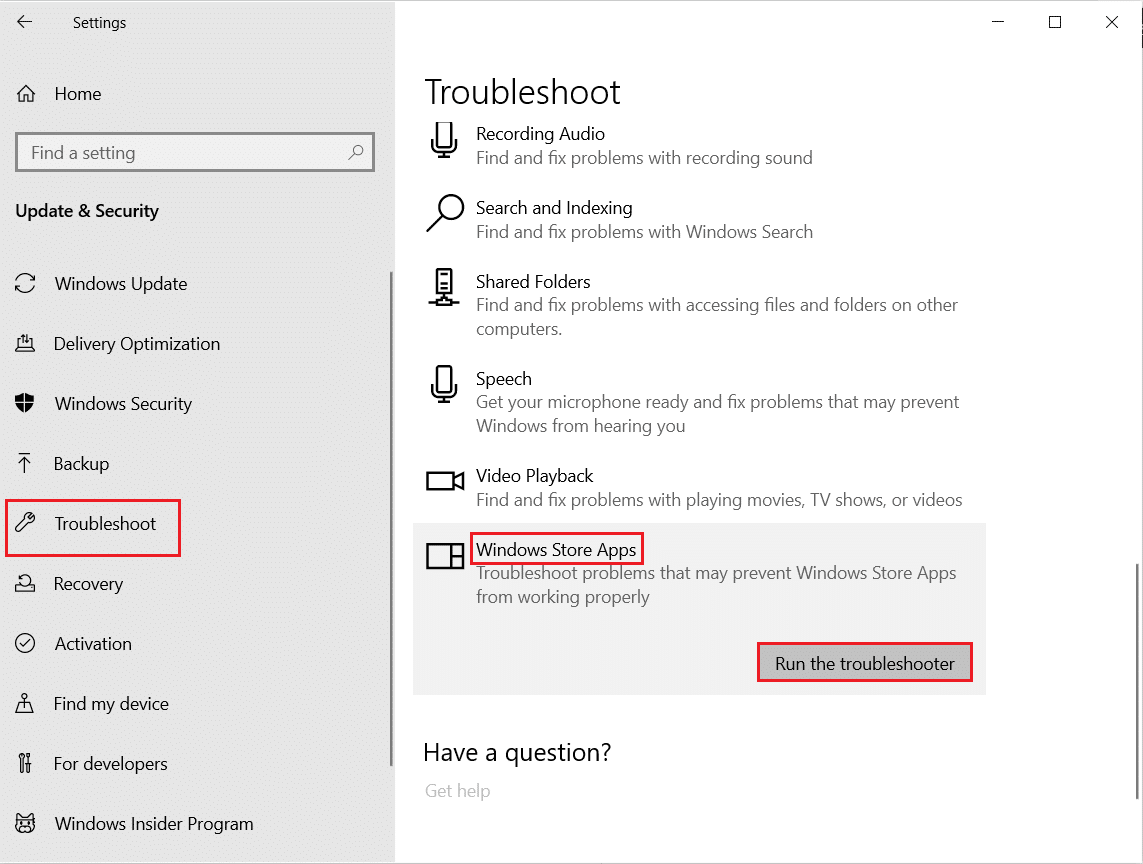
5. Vyčkejte několik minut, než nástroj dokončí diagnostiku a vyhledá problémy.

6. Postupujte podle pokynů na obrazovce a po dokončení restartujte počítač.
Metoda 2: Deaktivace VPN
Virtuální privátní sítě (VPN) se používají k ochraně soukromí a prevenci krádeže dat při používání internetu. Nicméně, použití VPN může někdy způsobit chybu 0x80072ee7 v Microsoft Storu. Doporučujeme proto VPN dočasně vypnout a ověřit, zda to problém nevyřeší.
Metoda 3: Deaktivace proxy serveru
Proxy server může zrychlit připojení k internetu a snížit spotřebu dat. Nicméně, jeho použití může být příčinou chyby 0x80072ee7. Doporučujeme dočasně proxy server deaktivovat a zjistit, zda problém přetrvává.
Metoda 4: Kontrola počítače na přítomnost malwaru
Pokud je váš počítač infikován virem, malwarem nebo jiným škodlivým softwarem, může docházet k problémům s otevíráním Microsoft Storu a k výskytu chyby 0x80072ee7. Doporučujeme důkladně zkontrolovat váš počítač pomocí antivirového programu a odstranit případné hrozby.
Metoda 5: Obnovení nastavení LAN
Problémy se síťovým připojením mohou vést k chybě 0x80072ee7 v Microsoft Storu. Tyto problémy je možné vyřešit obnovením nastavení lokální sítě (LAN).
1. Otevřete Ovládací panely (napište „Ovládací panely“ do vyhledávacího pole a stiskněte Enter).
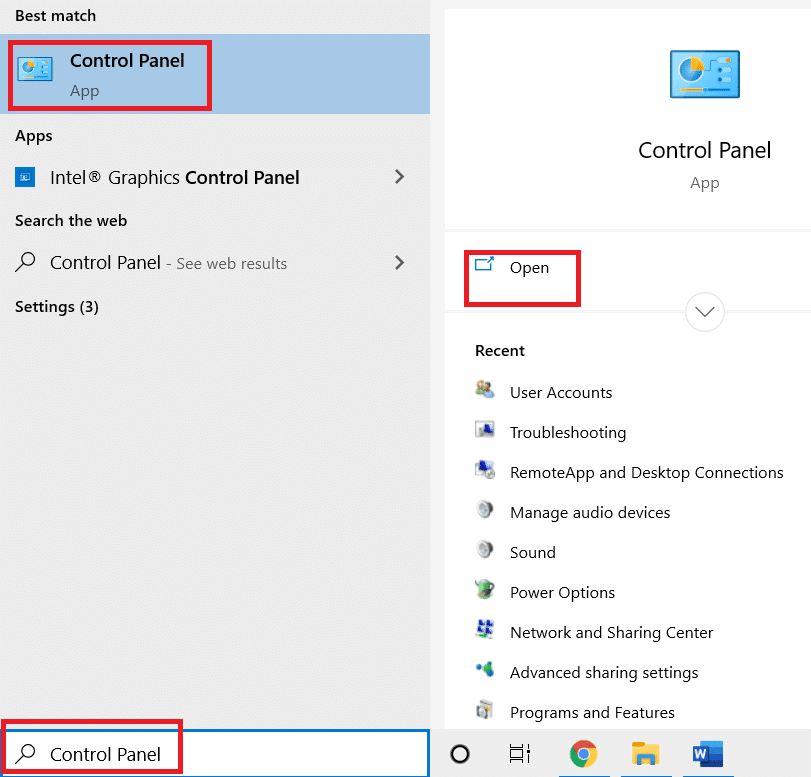
2. Změňte Zobrazit podle na Kategorie a vyberte Síť a Internet.
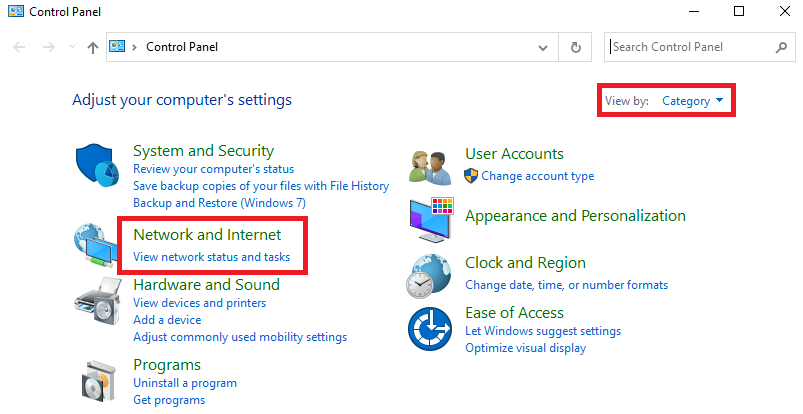
3. Klikněte na Možnosti Internetu.
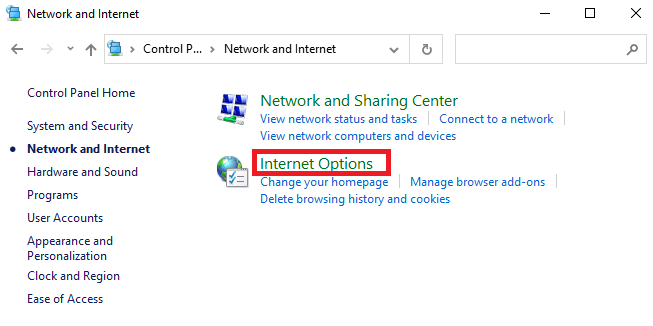
4. Přejděte na záložku Připojení a klikněte na Nastavení místní sítě LAN.
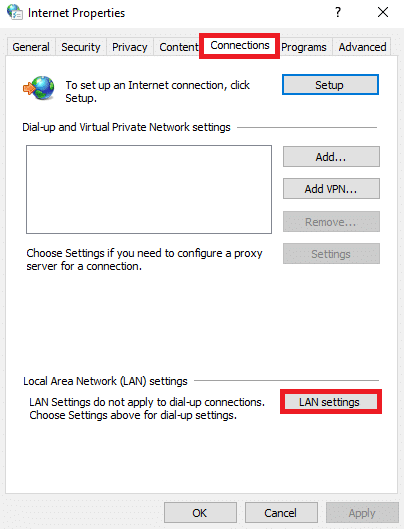
5. Zaškrtněte políčko Automaticky zjišťovat nastavení a ujistěte se, že políčko Použít server proxy pro síť LAN není zaškrtnuté (pokud ho nepotřebujete).
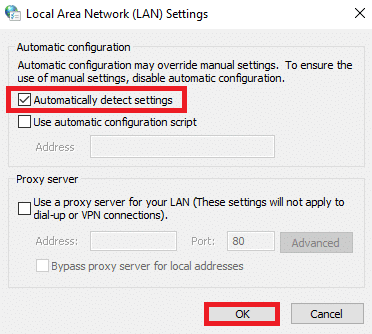
6. Klikněte na OK a uložte změny. Zkontrolujte, zda problém byl vyřešen.
Přečtěte si také: Jak resetovat Windows 10 bez ztráty dat
Metoda 6: Odstranění statických IP záznamů ze souboru Hosts
Některé programy, jako jsou urychlovače DNS nebo nástroje pro ukládání do mezipaměti, mohou přidávat statické IP adresy do souboru HOSTS. To může vést k chybě 0x80072ee7. Doporučujeme zkontrolovat soubor HOSTS a případné statické záznamy odstranit.
1. Otevřete Průzkumníka souborů (stiskněte Windows + E).
2. Přejděte na záložku Zobrazení a zaškrtněte políčko Skryté položky.
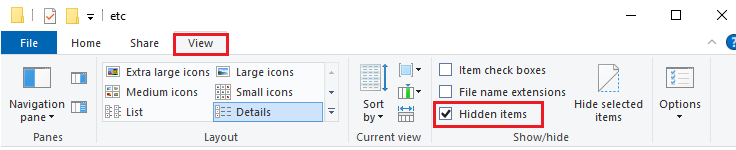
3. Zkopírujte a vložte do adresního řádku následující cestu:
C:WindowsSystem32driversetc
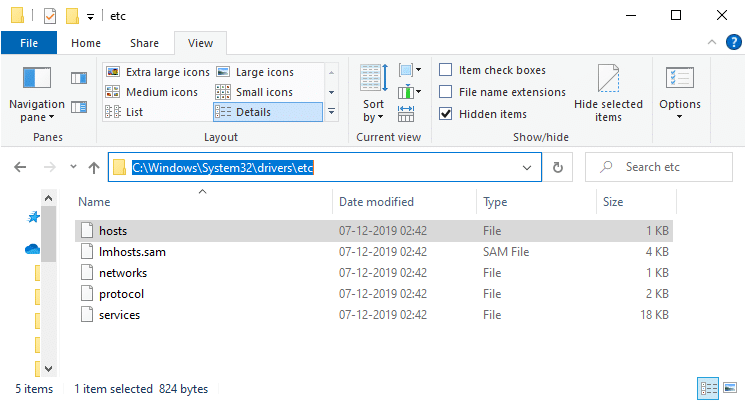
4. Klikněte pravým tlačítkem myši na soubor hosts a vyberte Otevřít v programu.
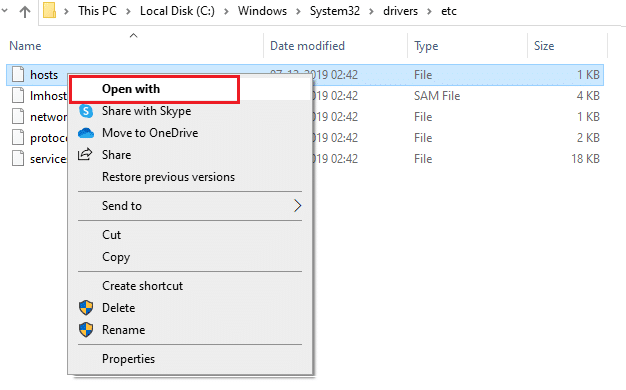
5. Vyberte Poznámkový blok a klikněte na OK.
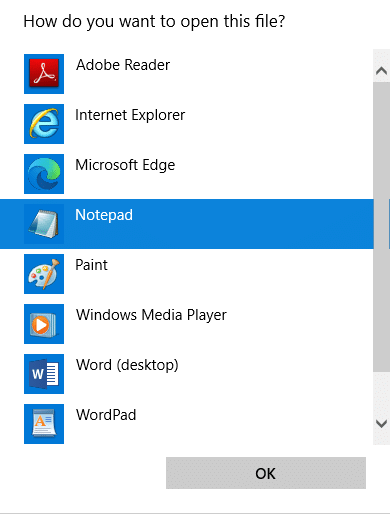
6. Soubor hosts se otevře v Poznámkovém bloku.
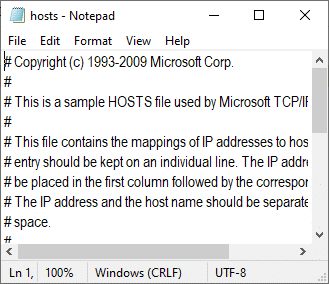
7. Přejděte na konec souboru a vyhledejte statické IP záznamy, například 171.10.10.5.
8A. Pokud žádné záznamy nenajdete, znamená to, že váš soubor HOSTS je v pořádku. Pokračujte k další metodě.
8B. Pokud najdete statické IP záznamy, označte je a smažte.
9. Uložte soubor stisknutím kláves Ctrl + S.
10. Zavřete Poznámkový blok a zkontrolujte, zda se chyba 0x80072ee7 vyřešila.
Metoda 7: Dočasné vypnutí antivirového programu
Některé antivirové programy mohou narušovat proces aktualizace systému Windows a způsobit tak chybu 0x80072ee7. Doporučujeme dočasně vypnout antivirový program a ověřit, zda to problém odstraní.
Metoda 8: Změna DNS adresy
Adresy DNS vás přesměrovávají na cílové servery na internetu. Pokud je nastavení DNS nesprávně nakonfigurováno, může docházet k problémům s aktualizací systému Windows a k chybě 0x80072ee7. Doporučujeme změnit DNS adresy.
Přečtěte si také: Jak řešit problémy s připojením k síti v systému Windows 10
Metoda 9: Aktualizace nebo přeinstalace ovladačů
Pokud máte v počítači zastaralé nebo nekompatibilní ovladače, může to vést k chybě 0x80072ee7 v Microsoft Storu. Doporučuje se ovladače aktualizovat, nebo případně přeinstalovat, včetně síťového adaptéru.
Pokud aktualizace ovladačů nepomohla, zkuste je odinstalovat a znovu nainstalovat.
Metoda 10: Deaktivace brány firewall (nedoporučuje se)
Pokud se zdá, že brána firewall systému Windows blokuje některé funkce, je možné ji dočasně deaktivovat pro ověření, zda to odstraní chybu. Tento krok ale není doporučován pro dlouhodobé řešení.
Metoda 11: Spuštění nástroje Windows Repair Tool
Nástroj Windows Repair Tool je navržen k řešení různých problémů v systému Windows. I když není od společnosti Microsoft, může pomoci s opravou chyby 0x80072ee7. Stačí si nástroj stáhnout a nainstalovat podle následujících instrukcí.
1. Stáhněte si instalační soubor Windows Repair All In One.
2. Spusťte stažený instalační soubor.
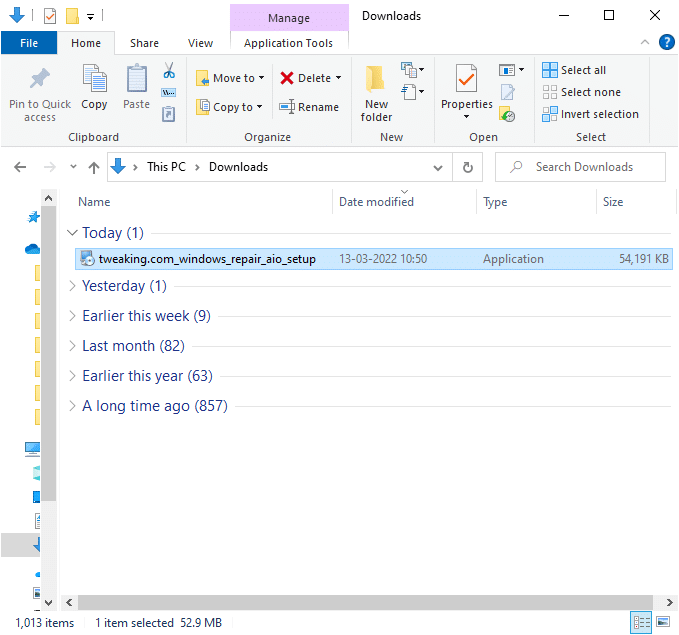
3. Potvrďte akci kliknutím na Ano.
4. Klikněte na Další.
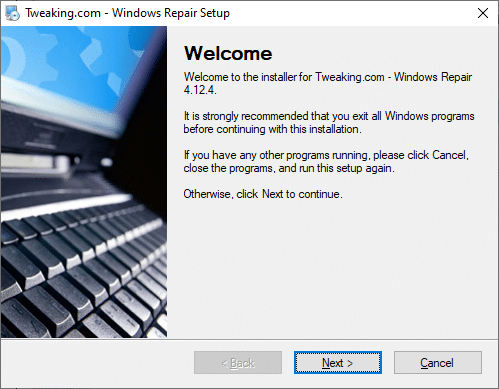
5. Znovu klikněte na Další.
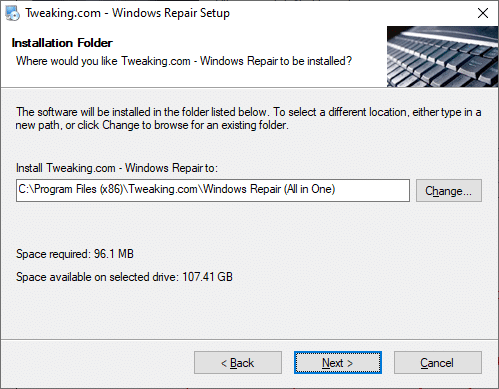
6. Zkontrolujte složku zástupců a klikněte na Další.
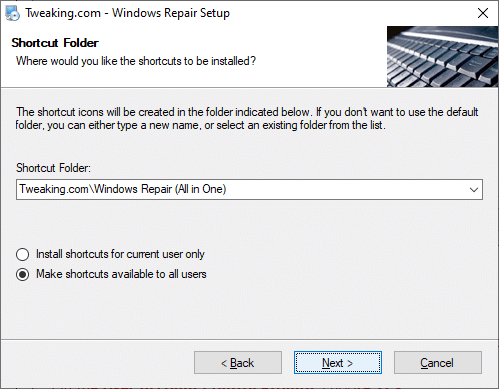
7. Dokončete instalaci kliknutím na Další a Dokončit.
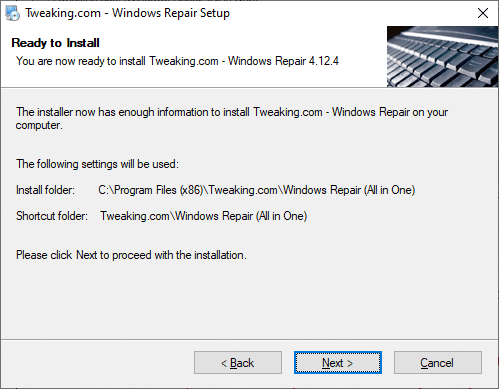
8. Přejděte na záložku Opravy a klikněte na Otevřít opravy.
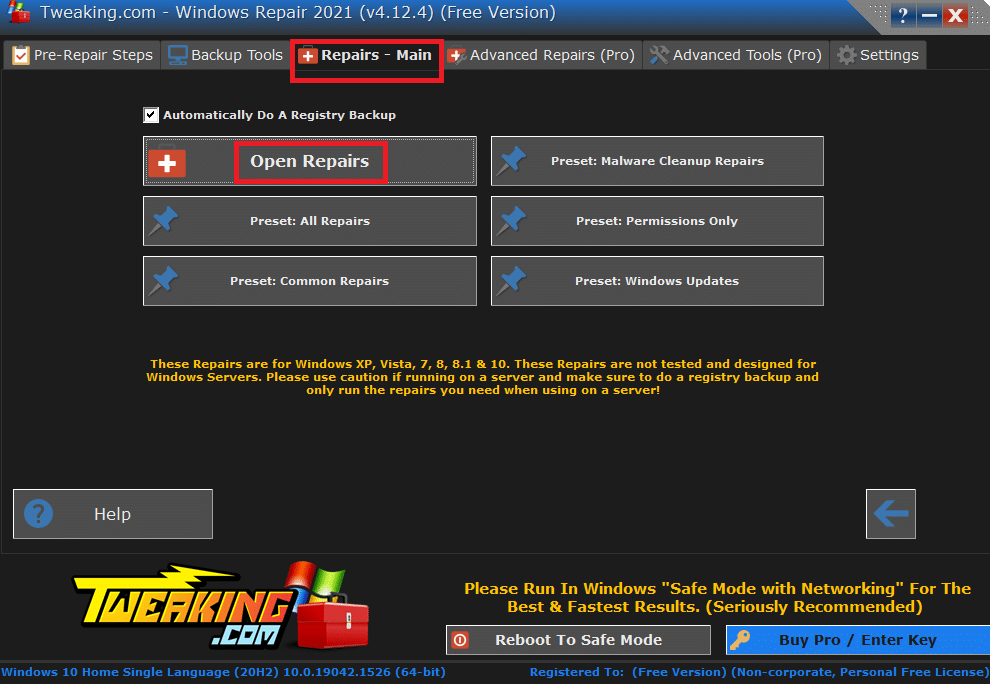
9. Zrušte výběr všech komponent, kromě Opravit aktualizace systému Windows. Klikněte na Spustit opravy.
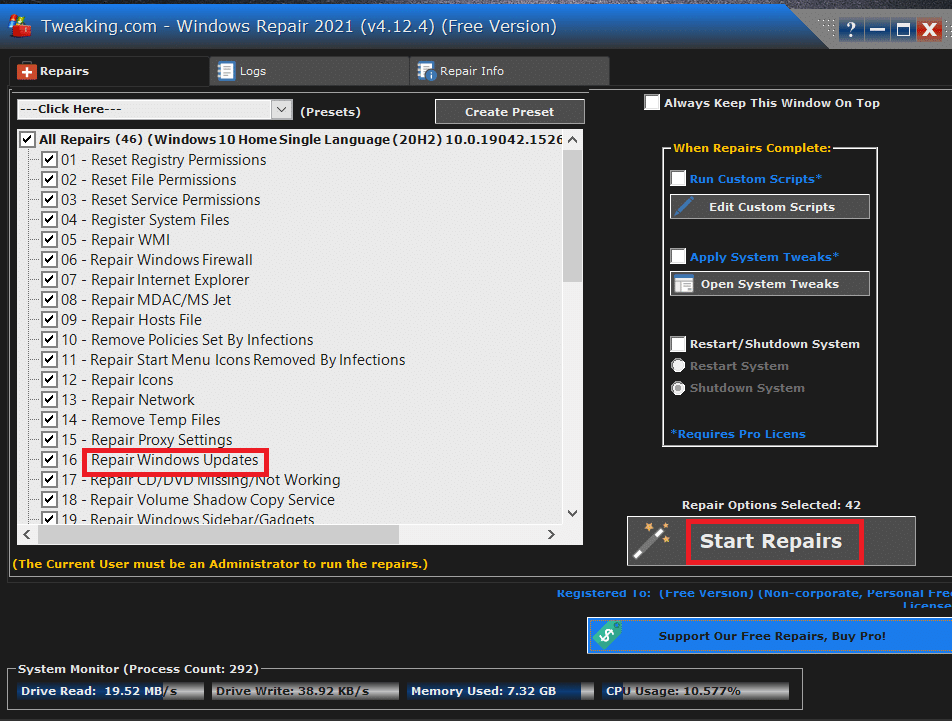
10. Vyčkejte na dokončení opravy a zkontrolujte, zda se chyba 0x80072ee7 vyřešila.
Přečtěte si také: Oprava chyby stahování Windows Update 0x800f0984 2H1
Metoda 12: Oprava Microsoft Storu
Pokud předchozí metody nepomohly, můžete zkusit opravit Microsoft Store. Tento postup neodebere vaše data ani nastavení aplikace.
1. Stiskněte klávesu Windows a zadejte Microsoft Store. Vyberte Nastavení aplikace.
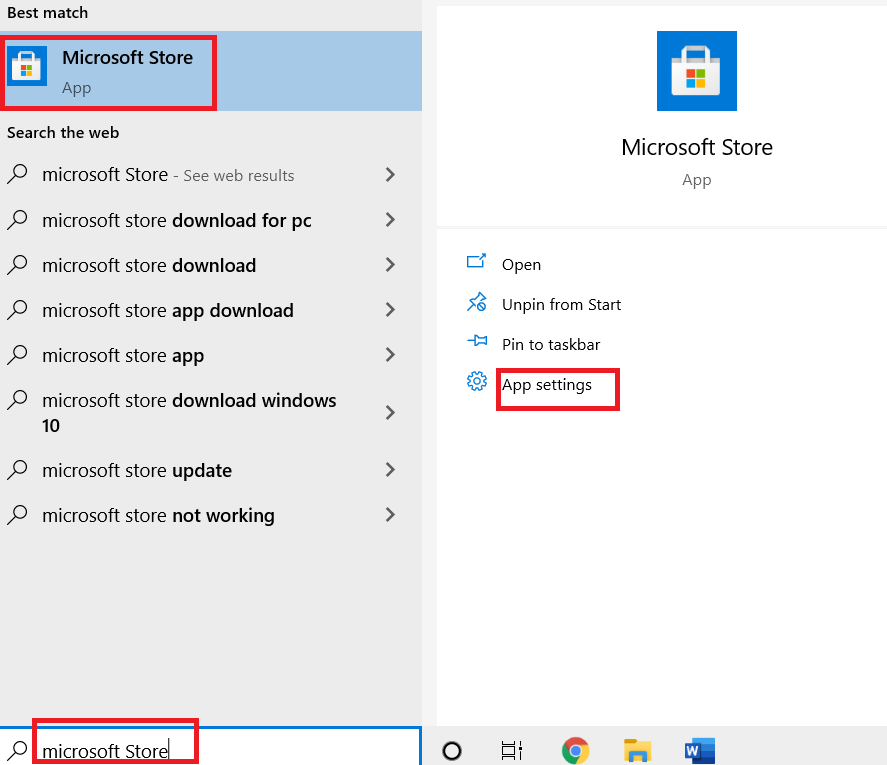
2. Přejděte dolů a klikněte na možnost Opravit.
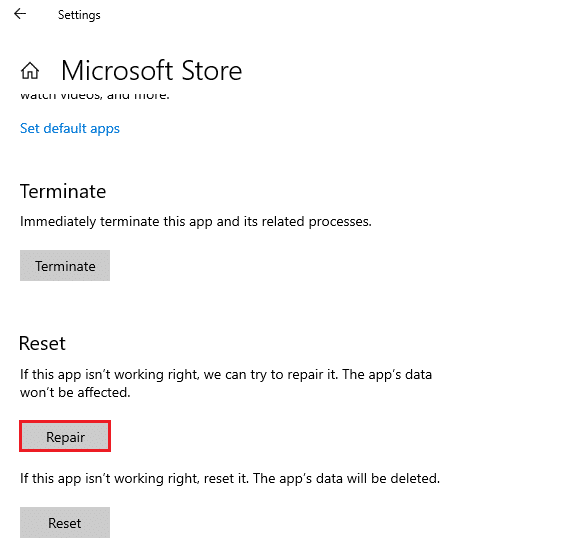
3. Ověřte, zda se problém vyřešil. Pokud ne, zkuste opravit položky registru pomocí příkazového řádku. Stiskněte klávesu Windows a zadejte PowerShell. Klikněte na Spustit jako správce.
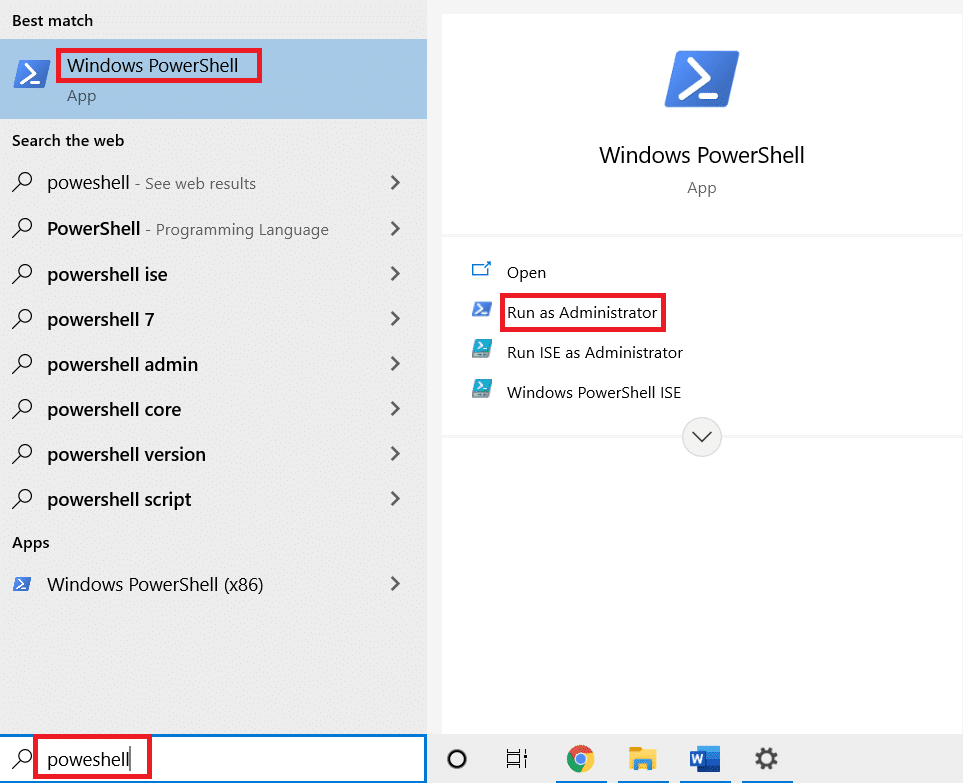
4. Zadejte následující příkaz a stiskněte Enter:
PowerShell -ExecutionPolicy Unrestricted -Command "& {$manifest = (Get-AppxPackage Microsoft.WindowsStore).InstallLocation + 'AppxManifest.xml' ; Add-AppxPackage -DisableDevelopmentMode -Register $manifest}"
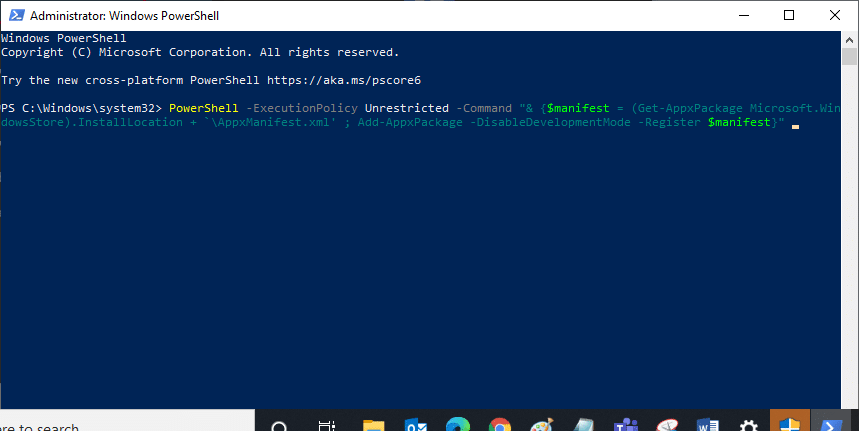
5. Počkejte na provedení příkazu a poté restartujte počítač.
Metoda 13: Reset Microsoft Windows Store
Resetování Microsoft Storu může pomoci vyřešit chybu 0x80072ee7. Existuje několik způsobů, jak resetovat aplikaci. Uvědomte si, že resetováním odstraníte všechna data aplikace, ale samotná aplikace zůstane nainstalovaná.
1. Stiskněte současně klávesy Windows + R a otevřete dialogové okno Spustit.
2. Napište wsreset.exe a stiskněte Enter.
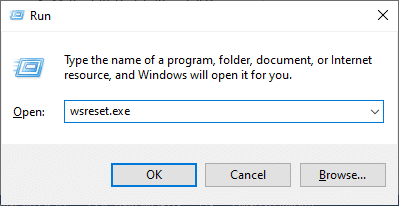
3. Počkejte několik sekund. Vymažou se data, přihlašovací údaje a nastavení aplikace. Microsoft Store se automaticky otevře.
Poznámka: Microsoft Store můžete resetovat i pomocí kroků 1-3 jako v Metodě 12 a kliknutím na Resetovat místo Opravit.
Metoda 14: Opětovná registrace Microsoft Storu
Microsoft Store je vestavěná aplikace, takže ji nemůžete běžně odinstalovat. Místo toho ji můžete znovu zaregistrovat podle následujících kroků.
1. Stiskněte klávesu Windows a zadejte Windows PowerShell. Klikněte na Spustit jako správce.
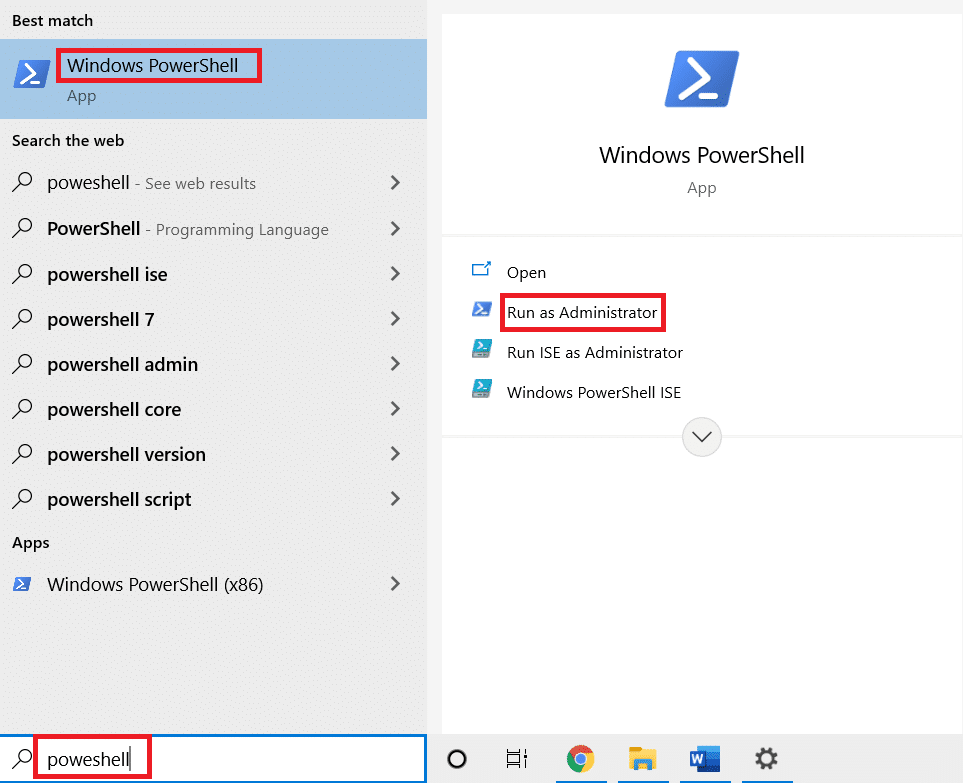
2. Vložte do prostředí Windows PowerShell následující příkaz a stiskněte Enter:
PowerShell -ExecutionPolicy Unrestricted -Command "& {$manifest = (Get-AppxPackage Microsoft.WindowsStore).InstallLocation + 'AppxManifest.xml' ; Add-AppxPackage -DisableDevelopmentMode -Register $manifest}
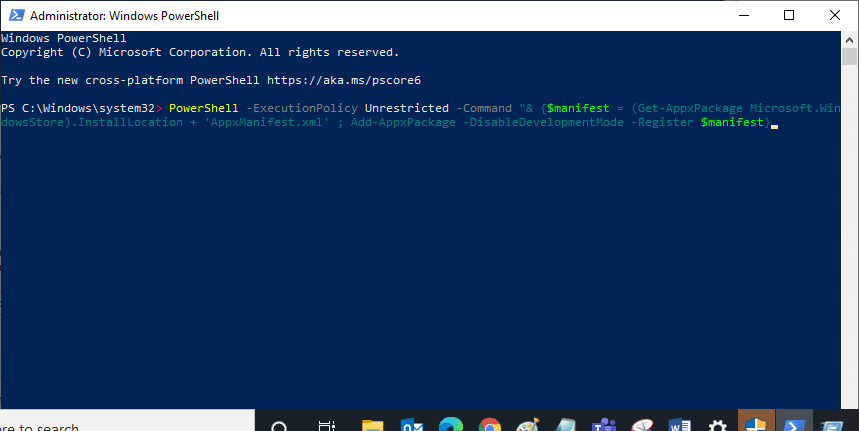
3. Vyčkejte na provedení příkazu a zkuste otevřít Microsoft Store. Chyba 0x80072ee7 by měla být opravena.
Metoda 15: Přeinstalace Microsoft Storu
Tuto metodu vyzkoušejte jako poslední možnost, pokud žádný z předchozích kroků nefungoval. Přeinstalace Microsoft Storu není tak jednoduchá, jako běžná odinstalace. Budete muset použít příkazy PowerShell, jak je uvedeno níže.
1. Stiskněte klávesu Windows a zadejte Windows PowerShell. Klikněte na Spustit jako správce.
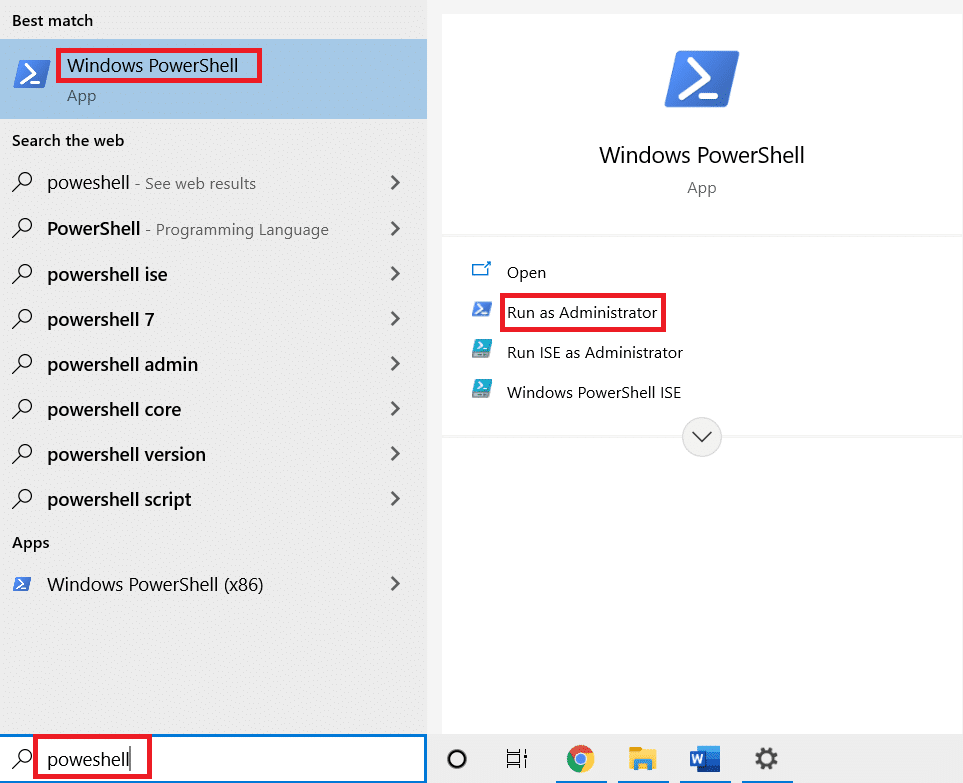
2. Napište příkaz get-appxpackage –allusers a stiskněte Enter.
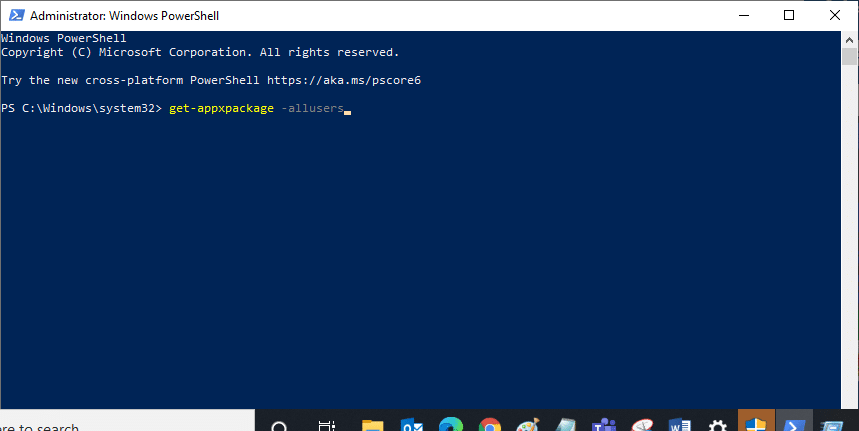
3. Vyhledejte položku Microsoft.WindowsStore a zkopírujte text v řádku PackageFullName.
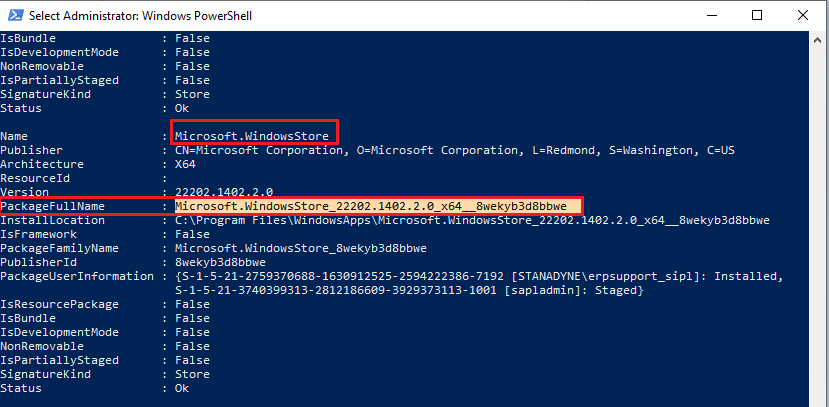
4. Přejděte na nový řádek v okně PowerShell a zadejte remove-appxpackage následovaný mezerou a textem, který jste zkopírovali v předchozím kroku. Příklad:
remove-appxpackage Microsoft.WindowsStore_22202.1402.2.0_x64__8wekyb3d8bbwe
Poznámka: Příkaz se může mírně lišit v závislosti na verzi systému Windows, kterou používáte.
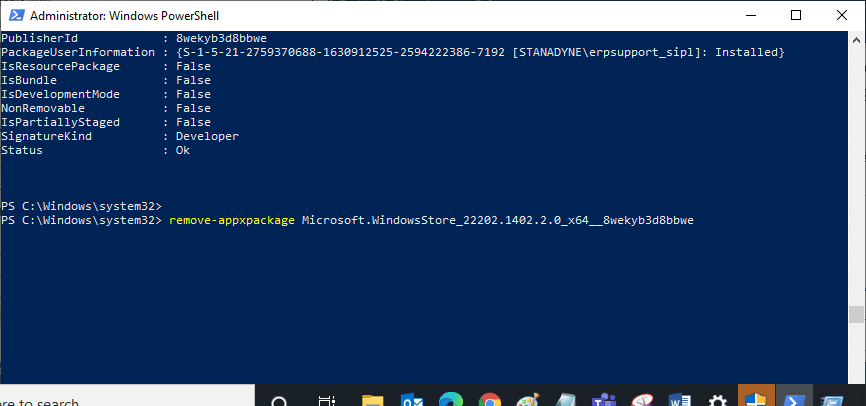
5. Po provedení příkazu bude Microsoft Store odstraněn z vašeho počítače. Restartujte počítač.
6. Pro opětovnou instalaci otevřete znovu Windows PowerShell jako správce a zadejte následující příkaz:
Add-AppxPackage -register "C:Program FilesWindowsAppsMicrosoft.WindowsStore_11804.1001.8.0_x64__8wekyb3d8bbweAppxManifest.xml" –DisableDevelopmentMode
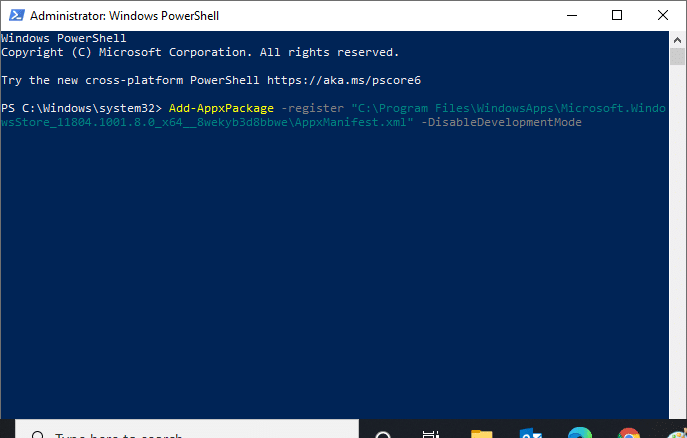
Microsoft Store bude přeinstalován a chyba 0x80072ee7 by se již neměla objevovat.
***
Doufáme, že vám tento průvodce pomohl a podařilo se vám opravit chybu 0x80072ee7 v Microsoft Storu. Pokud máte jakékoliv dotazy nebo návrhy, neváhejte se na nás obrátit v sekci komentářů níže.